实时流式传输
可以从相机实时流式传输图像。
事先在流式传输网站上查看流式传输要求和服务条款。
通过蓝牙与智能手机配对
-
选择[确定]。
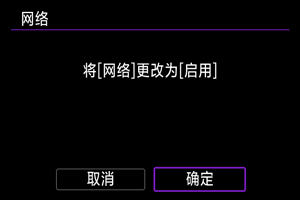
- 如果网络设置已设定为[启用],将不会显示此屏幕。
-
选择[Camera Connect]。
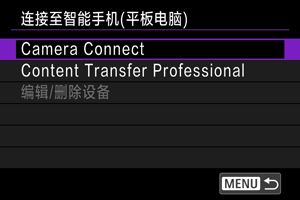
-
选择[添加要连接的设备]。
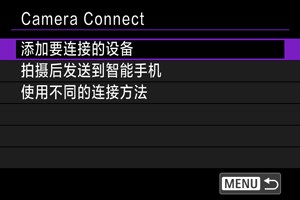
-
选择[确定]。
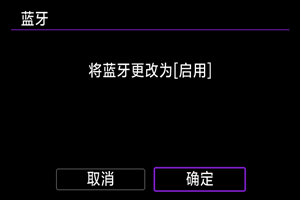
- 如果蓝牙设置已设为[启用],则不会显示此屏幕。
-
按
。
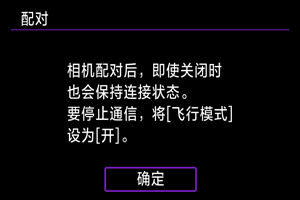
-
开始配对。
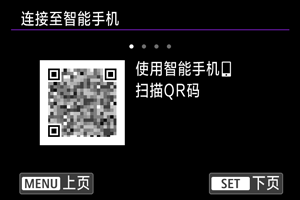
- 按
开始配对。
- 如果未安装Camera Connect,请使用智能手机扫描屏幕上的QR码,转到Google Play或App Store以安装Camera Connect (无法从Google Play下载时,请从佳能中国的主页下载),然后按
开始配对。
- 按
-
启动Camera Connect。
- 按照应用程序中的说明,选择要配对的相机。
-
建立蓝牙连接。
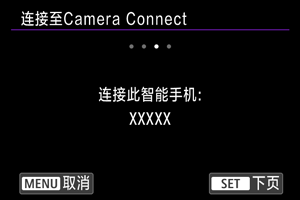
- 按
。
- 按
-
完成连接过程。
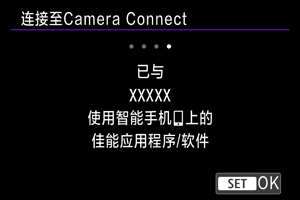
- 按
。
- 当智能手机上出现信息时,请按照指示操作智能手机。
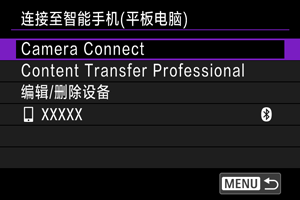
- 将显示已连接的设备的名称。
- 按
按钮。
- 按
设定流式传输
-
选择[新设置]。
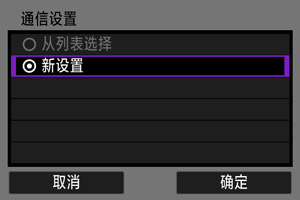
- 选择[确定]前往下一个屏幕。
- 当设置已注册至相机时选择[从列表选择],可应用已注册的设置。
-
选择[确定]。
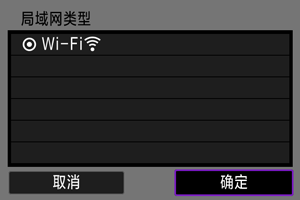
- 有关配置通信功能的说明,请参阅基本通信设置。
-
在Camera Connect中完成流式传输设置。
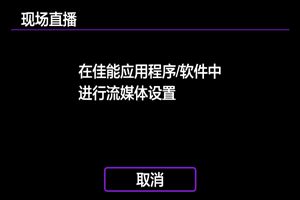
- 选择要使用的流式传输平台,然后相应地配置设置。
- 可以在屏幕上输入URL以选择流式传输网站。
- 根据通信环境设定流式传输质量。
-
开始流式传输。
- 记录待机屏幕上会显示[STBY]。
- 使用Camera Connect开始和停止流式传输。还可以通过按相机上的短片拍摄按钮来开始或停止流式传输。
注意
- 因通信环境的不同,在流式传输期间,视频和音频中的噪点可能较多。请事先测试流式传输并检查视频和音频质量。
-
如果视频和音频有噪点或跳帧,请尝试执行以下操作。这些步骤可能会改善质量。
- 让相机靠近接入点(无线路由器、网络共享智能手机等),改变二者的相对位置,保证中间没有人和物。
- 室内条件下,将接入点和相机放置在同一房间内。
- 请远离使用2.4 GHz波段的设备(如微波炉或无绳电话)。
- 如果使用外接麦克风时受到噪音的干扰,请尝试将麦克风置于相机一侧(外接麦克风输入端子尽可能远离相机)。
- 尽管在Camera Connect中选择3.5 Mbps作为流式传输质量可能会比6 Mbps更稳定,但图像画质会降低。
- 在流式传输期间,相机的温度会升高。使用支撑架、三脚架或者采取其他措施以避免手持记录。
- 请注意,佳能对第三方服务恕不承担责任。
- 在流式传输期间,不会将图像记录到存储卡(但相机中必须插入存储卡)。
- 请提前测试流式传输,确保图像保持水平且方向正确,并根据需要调整方向。
- 请务必阅读无线通信的注意事项。